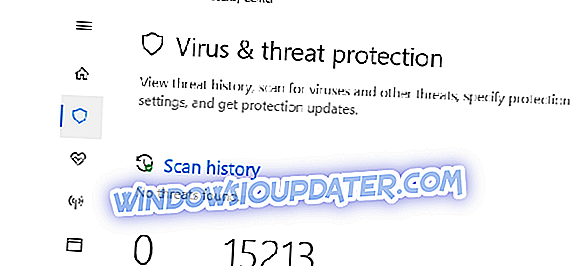RTF, अन्यथा रिच टेक्स्ट फ़ॉर्मेट, एक टेक्स्ट फ़ाइल प्रारूप है, जो दस्तावेज़ स्वरूपण जैसे कि बोल्ड, इटैलिक और छवियों को बचाता है। इस प्रकार, यह एक पाठ दस्तावेज़ को बचाने के लिए बेहतर है जिसमें TXT के बजाय RTF के रूप में बोल्ड फ़ॉर्मेटिंग शामिल है। Microsoft ने 1980 के दशक में RTF की शुरुआत की, लेकिन कंपनी अब प्रारूप को अपडेट नहीं करती है। जैसे, RTF एक थोड़ा पुरातन फ़ाइल प्रकार हो सकता है।
फिर भी, बहुत सारे विंडोज वर्ड प्रोसेसर और टेक्स्ट एडिटर हैं जो आरटीएफ फ़ाइल प्रकार का समर्थन करते हैं। MS Word, Corel WordPerfect, OpenOffice, LibreOffice, Notepad ++ और AbiWord समृद्ध पाठ दस्तावेज़ खोलते हैं। अधिकांश संगत सॉफ़्टवेयर में RTF फ़ाइल को संपादित करने के लिए आप फ़ाइल > ओपन पर क्लिक कर सकते हैं।
पीसी पर आरटीएफ फाइलें कैसे खोलें
Google ड्राइव के साथ RTF दस्तावेज़ खोलें
हालाँकि, आप क्रोम के भीतर एक समृद्ध पाठ फ़ाइल या अन्य ब्राउज़र भी खोल सकते हैं जो Google के वेब ऐप्स का समर्थन करते हैं। Google ड्राइव (GD) क्लाउड स्टोरेज है जिसके साथ आप दस्तावेज़ों को सहेज सकते हैं और फिर उन्हें डॉक्स और स्लाइड्स के माध्यम से संपादित कर सकते हैं। Google ड्राइव आपको सदस्यता शुल्क के बिना 15 जीबी स्टोरेज भी देता है। यदि आवश्यक हो तो एक Google+ खाता स्थापित करने के लिए इस पृष्ठ को खोलें, और फिर आप निम्नानुसार जीडी में एक आरटीएफ फ़ाइल खोल सकते हैं।
- नीचे के रूप में अपना स्टोरेज पेज खोलने के लिए सबसे पहले GD होमपेज पर Go to Google Drive बटन दबाएं।
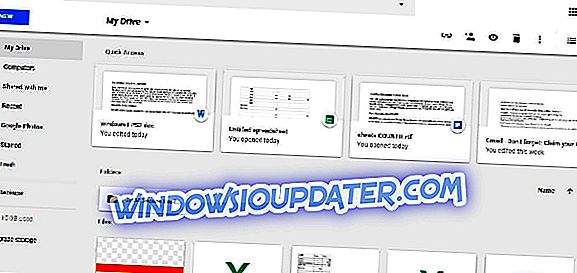
- इसके बाद, माई ड्राइव पर क्लिक करें और मेनू से अपलोड फाइल विकल्प चुनें।
- Google ड्राइव में सहेजने के लिए RTF फ़ाइल चुनें और OK बटन पर क्लिक करें।
- जब Google ड्राइव में आपका चयनित दस्तावेज़ शामिल होता है, तो GD पृष्ठ पर RTF फ़ाइल के आइकन पर राइट-क्लिक करें और Open with चुनें।
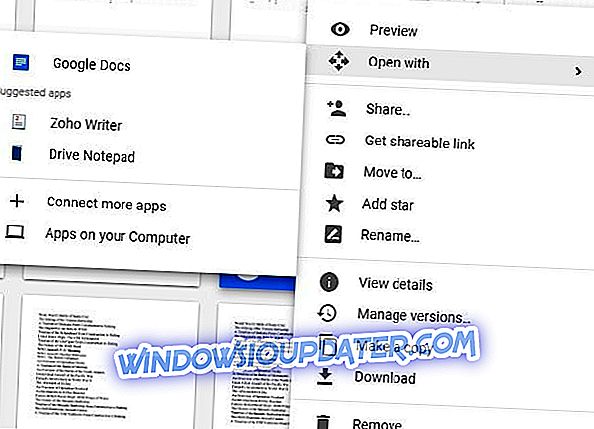
- फिर आप इसे Google डॉक्स में खोलने के लिए चुन सकते हैं जैसे नीचे सीधे स्नैपशॉट में।
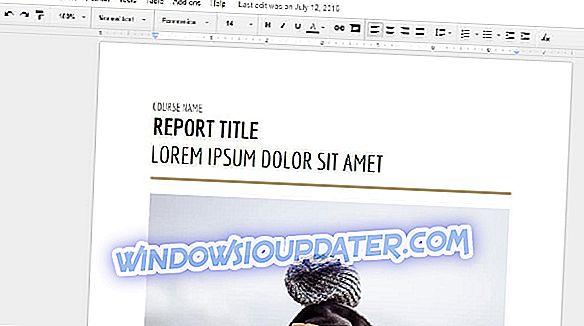
- ध्यान दें कि Google डॉक्स में RTF खोलने पर GD में एक GDOC फ़ाइल प्रारूप के साथ दस्तावेज़ की एक दूसरी प्रतिलिपि बनती है, जो कि संपादित फ़ाइल है। जैसे, फ़ाइल > डाउनलोड के रूप में क्लिक करें और जब आप Google डॉक्स में संपादन समाप्त कर लें तो फ़ाइल को आरटीएफ में वापस लाने के लिए रिच टेक्स्ट फॉर्मेट चुनें।
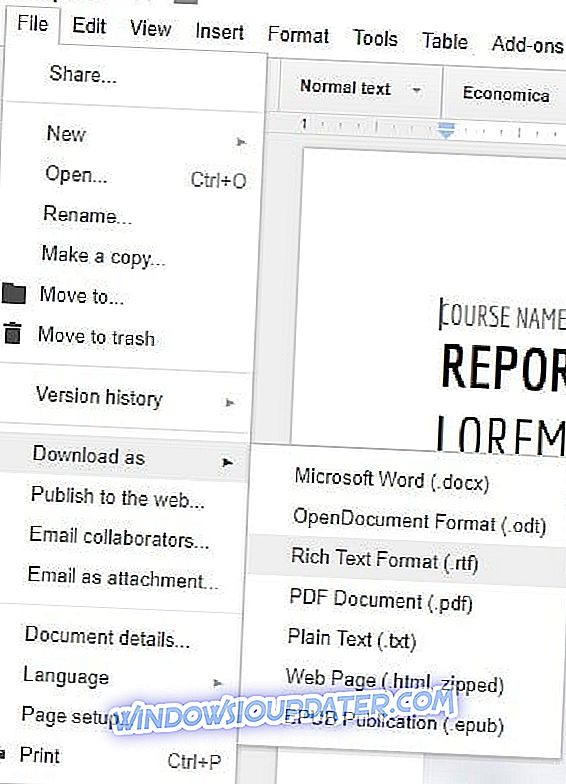
Google Chrome में ऑनलाइन RTF दस्तावेज़ खोलें
आप Chrome पेज में डॉक्स ऑनलाइन व्यूअर के साथ वेबसाइट पेज या खोज इंजन पर लिंक की गई आरटीएफ फाइलें भी खोल सकते हैं। यह एक्सटेंशन रिच टेक्स्ट फॉर्मेट का समर्थन करता है ताकि आप Chrome के भीतर ऑनलाइन RTF दस्तावेज़ खोल सकें। यह है कि आप डॉक्स ऑनलाइन व्यूअर के साथ लिंक की गई आरटीएफ फाइलें कैसे खोल सकते हैं।
- Google Chrome में एक्सटेंशन जोड़ने के लिए इस वेब पेज को खोलें। यह ब्राउज़र के टूलबार में डॉक्स ऑनलाइन व्यूअर बटन जोड़ता है जैसा कि नीचे दिखाया गया है।
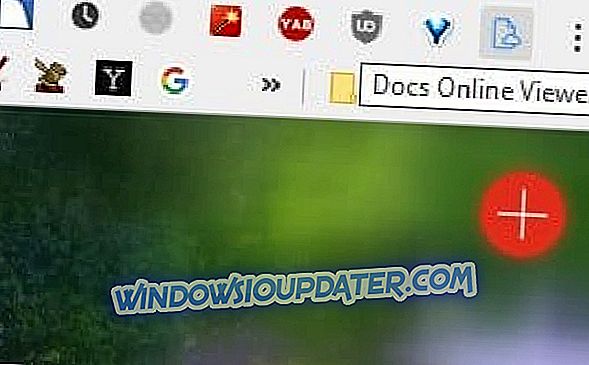
- Chrome में डॉक्स ऑनलाइन व्यूअर पृष्ठ खोलने के लिए इस लिंक पर क्लिक करें।
- Google Chrome में Word दस्तावेज़ नमूना खोलने के लिए उस पृष्ठ पर नमूना docx हाइपरलिंक के पास यह Docx फ़ाइल बटन दबाएं।
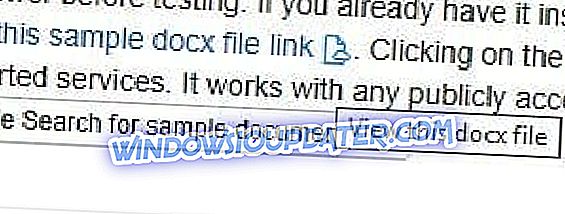
- आप Chrome में RTF दस्तावेज़ बहुत अधिक खोल सकते हैं। Google में कीवर्ड 'RTF डॉक्यूमेंट फ़ाइल सैंपल' इनपुट करें।
- Google तब अपने खोज पृष्ठ के शीर्ष पर तीन RTF दस्तावेज़ सूचीबद्ध करेगा। नीचे दिए गए क्रोम में दस्तावेज़ को खोलने के लिए उन लिंक में से एक के साथ इस RTF फ़ाइल बटन पर क्लिक करें।
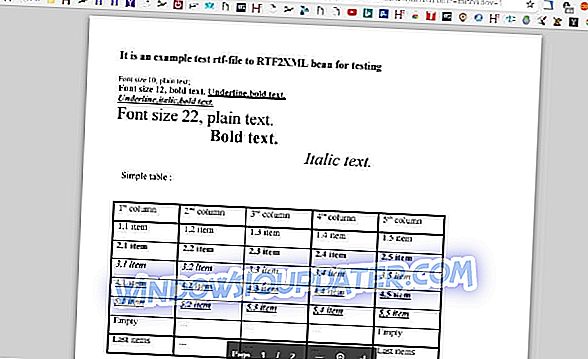
तो आप बिना किसी अतिरिक्त सॉफ्टवेयर के आरटीएफ दस्तावेजों को प्राप्त कर सकते हैं। उन्हें संपादित करने के लिए Google ड्राइव में RTF दस्तावेज़ खोलें। या डॉक्स ऑनलाइन व्यूअर के साथ ब्राउज़र टैब में लिंक किए गए रिच टेक्स्ट फॉर्मेट के दस्तावेज़ खोलें।